如何设置电脑的默认浏览器(简单操作指南帮你设置电脑默认浏览器)
- 数码维修
- 2024-07-28
- 26
在日常使用电脑的过程中,我们经常需要使用浏览器来浏览网页。然而,有时候我们会安装了多个浏览器,而电脑默认浏览器的设置却可能不是我们想要的。本文将为你详细介绍如何设置电脑的默认浏览器,让你可以方便地使用你喜欢的浏览器来浏览网页。
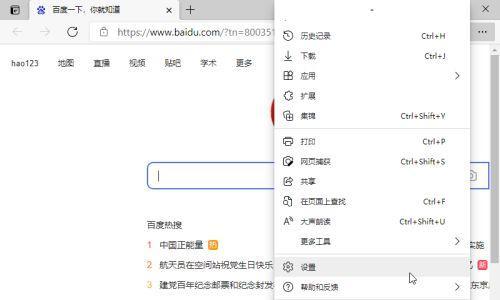
一:什么是默认浏览器(定义)
默认浏览器是指在打开网页链接时自动使用的浏览器,当我们点击一个链接或者打开一个HTML文件时,电脑会自动使用默认浏览器来打开页面。
二:为什么需要设置默认浏览器
很多时候,我们可能会安装多个浏览器,如Chrome、Firefox、Edge等,每个浏览器都有其自身的特点和优势。而设置默认浏览器可以让我们在打开链接时不再每次选择使用哪个浏览器,提高使用的便利性和效率。
三:Windows系统如何设置默认浏览器
在Windows系统中,我们可以通过以下步骤来设置默认浏览器:
1.打开“设置”。
2.点击“应用”。
3.在左侧菜单中选择“默认应用”。
4.在右侧找到“Web浏览器”,点击下拉菜单选择你想要设置的默认浏览器。
四:macOS系统如何设置默认浏览器
在macOS系统中,我们可以通过以下步骤来设置默认浏览器:
1.打开“系统偏好设置”。
2.点击“通用”。
3.在“默认web浏览器”下选择你想要设置的默认浏览器。
五:如何在Chrome中设置默认浏览器
如果你想要将Chrome设置为默认浏览器,可以按照以下步骤进行操作:
1.打开Chrome浏览器。
2.点击右上角的菜单按钮(三个竖点)。
3.选择“设置”。
4.在左侧菜单中选择“默认浏览器”。
5.点击“将Chrome设为默认浏览器”。
六:如何在Firefox中设置默认浏览器
如果你想要将Firefox设置为默认浏览器,可以按照以下步骤进行操作:
1.打开Firefox浏览器。
2.点击右上角的菜单按钮(三个横线)。
3.选择“选项”。
4.在左侧菜单中选择“一般”。
5.在右侧的“默认浏览器”下,点击“将Firefox设为默认浏览器”。
七:如何在Edge中设置默认浏览器
如果你想要将Edge设置为默认浏览器,可以按照以下步骤进行操作:
1.打开Edge浏览器。
2.点击右上角的菜单按钮(三个点)。
3.选择“设置”。
4.在左侧菜单中选择“默认浏览器”。
5.在右侧的“将Edge设为默认浏览器”。
八:如何在Safari中设置默认浏览器
如果你想要将Safari设置为默认浏览器,可以按照以下步骤进行操作:
1.打开Safari浏览器。
2.点击屏幕左上角的“Safari”。
3.选择“偏好设置”。
4.在弹出窗口的顶部选择“通用”。
5.在“默认web浏览器”下选择“Safari”。
九:其他浏览器如何设置默认浏览器
对于其他浏览器,一般也会提供类似的设置选项,你可以在浏览器的设置中找到相关选项,并进行设置。
十:默认浏览器设置遇到的常见问题及解决方法
有时候在设置默认浏览器时,可能会遇到一些问题,如无法找到相关选项或设置后无效等。这些问题通常可以通过清除浏览器缓存、重新安装浏览器等方式来解决。
十一:如何更改已经设置的默认浏览器
如果你想要更改已经设置的默认浏览器,可以按照之前的步骤重新设置默认浏览器即可。
十二:设置默认浏览器的注意事项
在设置默认浏览器时,需要注意以下几点:
1.确保你已经安装了想要设置为默认的浏览器。
2.不同操作系统和不同浏览器的设置步骤可能略有不同,可以根据具体情况进行操作。
3.默认浏览器的设置对不同的用户账户是独立的,所以需要在每个用户账户下进行设置。
十三:如何选择合适的默认浏览器
在选择默认浏览器时,可以考虑以下几点:
1.根据个人喜好选择常用的浏览器。
2.根据浏览器的性能、安全性、扩展插件等功能进行评估。
3.可以尝试多个浏览器,选择最适合自己的一个作为默认浏览器。
十四:设置默认浏览器的优势和便利性
通过设置默认浏览器,我们可以更方便地打开链接和浏览网页,提高使用效率和便利性。同时,我们也可以根据自己的喜好和需求选择最适合自己的浏览器。
十五:
通过本文的介绍,我们了解了如何设置电脑的默认浏览器。无论是Windows系统、macOS系统,还是常见的浏览器如Chrome、Firefox、Edge、Safari等,都提供了相应的设置选项。通过设置默认浏览器,我们可以轻松地使用我们喜欢的浏览器来浏览网页,提高使用的便利性和效率。
简单设置让你的最爱成为默认浏览器
在使用电脑浏览互联网时,经常需要使用浏览器来访问网页。然而,有些电脑在刚开始使用时可能会有一个默认的浏览器,这可能不是我们想要的。本文将介绍如何设置电脑的默认浏览器,让你的最爱成为默认浏览器。
了解默认浏览器的概念和作用
默认浏览器是指在打开网页链接时自动启动的浏览器。它是操作系统中预设的一个浏览器应用程序,用于打开超文本链接,提供网页的浏览和信息搜索功能。
打开电脑设置界面
1.点击“开始”菜单,选择“设置”选项。
2.在设置界面中,点击“应用”选项。
进入默认应用设置页面
1.在应用界面中,选择“默认应用”选项。
2.在默认应用设置页面中,找到“Web浏览器”一栏。
更改默认浏览器为你喜欢的浏览器
1.点击“Web浏览器”一栏下方的当前默认浏览器名称。
2.在弹出的浏览器列表中,选择你想要设为默认浏览器的应用程序。
完成设置并退出
1.点击选择你喜欢的浏览器后,电脑会自动将其设为默认浏览器。
2.关闭设置页面,即可完成设置。
验证默认浏览器设置是否成功
1.打开任意一个网页链接,确认默认浏览器是否已经更改。
2.如果你选择的浏览器成功打开链接,则说明设置成功。
如果设置不成功的解决办法
1.重新按照上述步骤进行设置,确保每一步都正确操作。
2.如果还是无法成功设置,默认浏览器可能有其他冲突,需要进行相关设置或软件卸载操作。
了解常见的浏览器选择
1.谷歌浏览器(GoogleChrome):流行、快速、稳定的浏览器,提供强大的扩展功能。
2.火狐浏览器(MozillaFirefox):开源、免费、安全的浏览器,支持自定义配置。
3.微软边界(MicrosoftEdge):Windows10系统默认浏览器,拥有快速和安全的特性。
4.苹果Safari:苹果公司开发的浏览器,适用于苹果设备和操作系统。
了解浏览器的特色和优势
1.谷歌浏览器:强大的扩展生态系统、高速浏览和内置安全功能。
2.火狐浏览器:开源、免费、注重用户隐私和安全保护。
3.微软边界:流畅体验、兼容性强、内置有用的功能和工具。
4.苹果Safari:快速加载网页、适配苹果设备和操作系统的特性。
根据个人需求选择适合自己的浏览器
1.根据浏览习惯和个人偏好,选择一个适合自己的浏览器。
2.考虑浏览器的性能、安全性、功能和兼容性等因素进行选择。
浏览器的更新与维护
1.定期更新浏览器,以获得最新的安全补丁和功能更新。
2.关注浏览器官方网站或社交媒体,了解最新的版本发布和维护信息。
浏览器设置和个性化调整
1.深入了解所使用的浏览器,掌握一些常用设置和个性化调整方法。
2.调整浏览器的主题、字体大小、默认搜索引擎等,以提升使用体验。
了解浏览器的扩展和插件
1.探索浏览器的扩展和插件,以增强浏览器的功能和用户体验。
2.安装和管理有用的扩展和插件,提高工作效率和生活品质。
注意浏览器的隐私保护和安全设置
1.阅读浏览器的隐私政策,了解数据收集和使用情况。
2.设置浏览器的隐私保护和安全选项,保护个人信息和防范网络威胁。
通过简单的设置步骤,我们可以轻松将自己喜欢的浏览器设为默认浏览器。合理选择并使用浏览器,可以提高上网体验和工作效率。在享受浏览器带来便利的同时,我们也要注意隐私保护和安全设置,以确保个人信息的安全。
版权声明:本文内容由互联网用户自发贡献,该文观点仅代表作者本人。本站仅提供信息存储空间服务,不拥有所有权,不承担相关法律责任。如发现本站有涉嫌抄袭侵权/违法违规的内容, 请发送邮件至 3561739510@qq.com 举报,一经查实,本站将立刻删除。